毛巾字,用置换滤镜制作逼真的毛巾字效果
4.增强纹理着色
步骤1
双击背景副本层应用这些设置颜色叠加效果:
颜色:#fde8bd
混合模式:划分
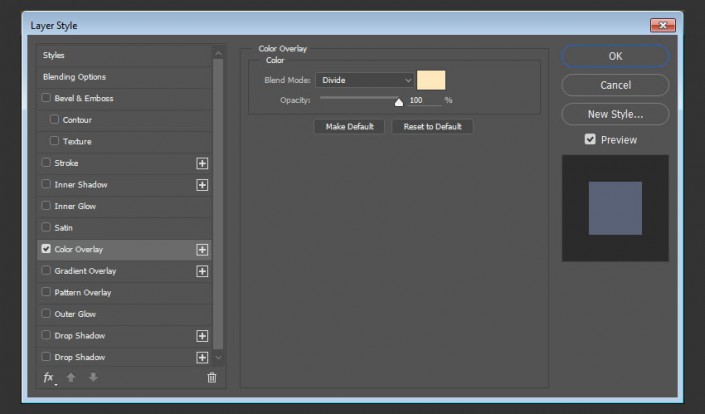
<点图片看大图>
这将把纹理照亮一点。

<点图片看大图>
第2步
点击图层面板底部的创建新的填充或调整图层图标,并选择可选颜色。
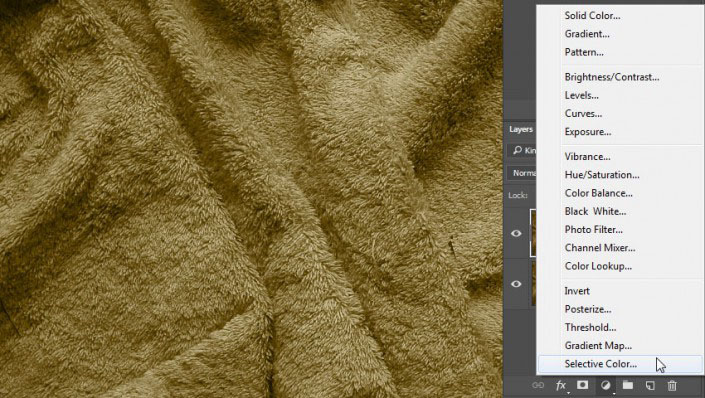
<点图片看大图>
第3步
从颜色下拉菜单中选择黄色,更改值如下图所示:
青色:-30
洋红:-16
黄色:-47
黑色:-21
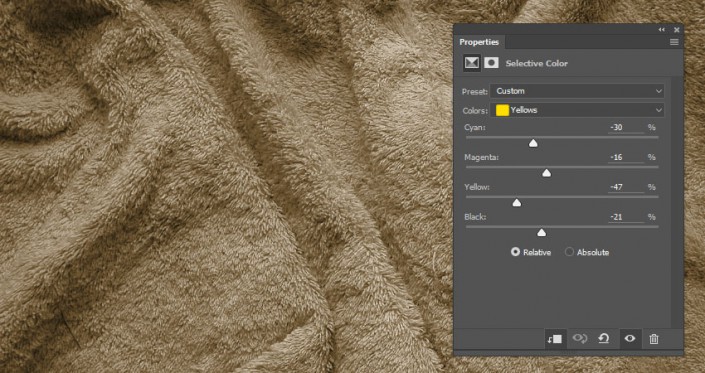
<点图片看大图>
第4步
选择颜色下拉菜单,选择蓝色,并更改值,如下图所示:
青色:-100
洋红:-35
黄色:-100
黑色:-16
你也可以调整你喜欢的颜色。
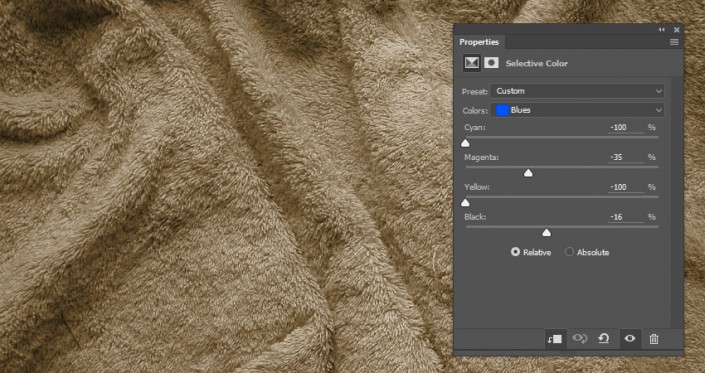
<点图片看大图>
5.添加文本
步骤1
键入白色的文字,字体Cookie,设置大小为150磅。
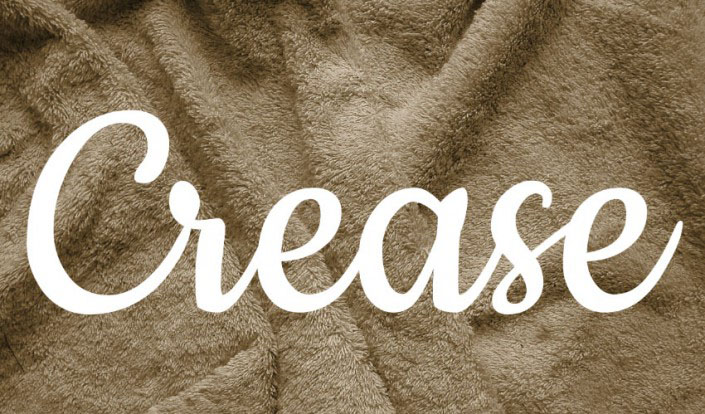
<点图片看大图>
第2步
将文本转换为智能对象,然后将其填充值更改为0。
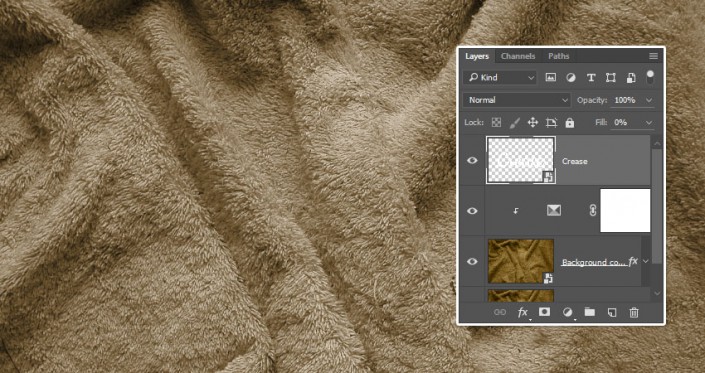
<点图片看大图>
上一篇:逼真字效,ps做粉笔字教程




























